电脑word2019软件中如何绘制箭头
随着科技的发展,电脑已经成为人们日常生活中必不可少的工具,当我们在使用电脑中的word2019软件进行一些文档的编写时,如果需要添加箭头的话,应如何操作呢?接下来就由小编来告诉大家。
具体如下:
1.第一步,使用word软件新建一个空白文档,进入主页后,点击上分的插入选项。

2.第二步,点击二级菜单中的形状选项。
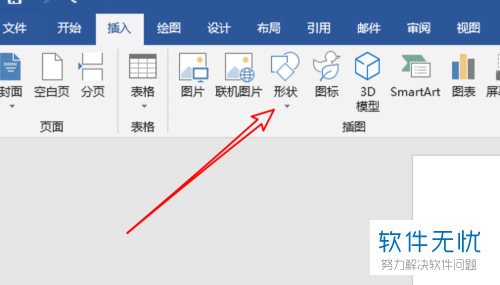
3.第三步,在下方的下拉菜单内找到小箭头图标并点击选中。
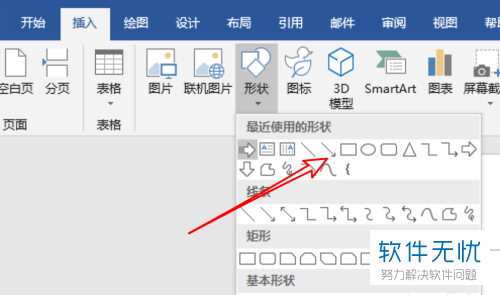
4.第四步,在下方的文档页面内,使用鼠标拖拉绘制出一个箭头。
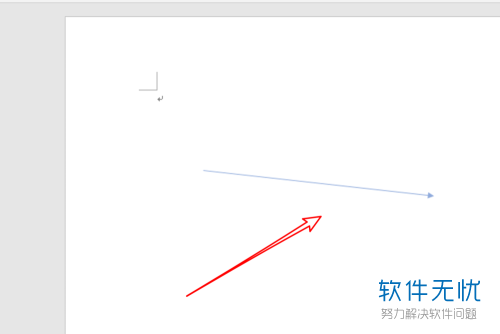
5.第五步,如果想要大一点的箭头的话,可以直接在下拉菜单内点击对应的图标并选中。
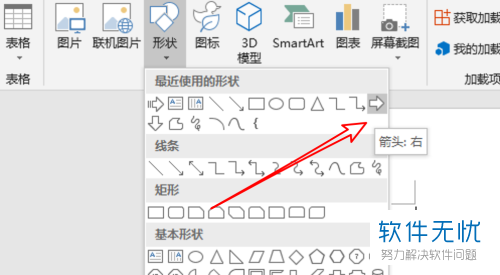
6.第六步,然后在文档页面使用鼠标绘制出一个箭头。
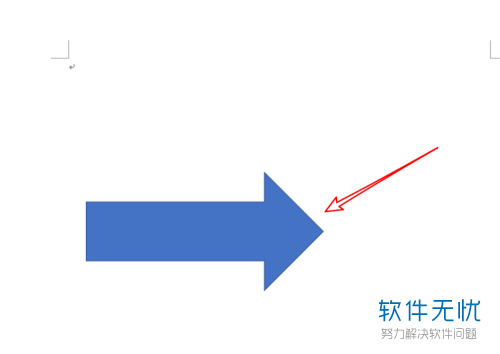
7. 第七步,点击箭头图标后,点击上方的圆圈图标,可以对箭头的方向进行调整。
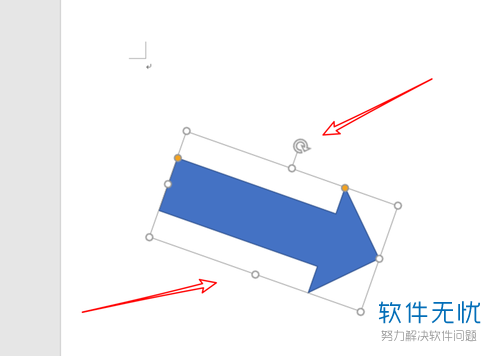
8. 第八步,通过点击并拉动形状旁边的小圆圈,可对箭头的大小与长度进行调整。
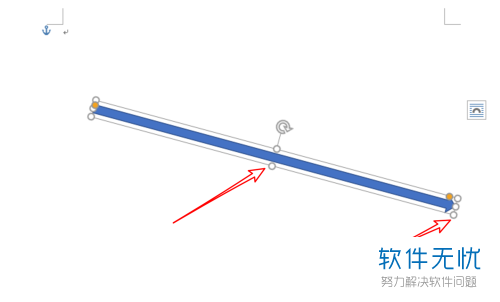
以上就是小编为大家带来的在word2019中绘制箭头的方法。
分享:
相关推荐
- 【其他】 WPSrank函数的使用方法 04-19
- 【其他】 WPS日期格式怎么转换 04-19
- 【其他】 WPS日期自动往下排怎么设置 04-19
- 【其他】 WPSExcel怎么添加选项 04-19
- 【其他】 WPSExcel表格怎么翻译 04-19
- 【其他】 WPSExcel怎么分列 04-19
- 【其他】 WPSExcel表格行间距怎么设置 04-19
- 【其他】 WPS文档怎么把图片嵌入表格 04-19
- 【其他】 WPSword怎么转换PDF 04-19
- 【其他】 WPSword文档怎么插视频 04-19
本周热门
-
iphone序列号查询官方入口在哪里 2024/04/11
-
输入手机号一键查询快递入口网址大全 2024/04/11
-
oppo云服务平台登录入口 2020/05/18
-
苹果官网序列号查询入口 2023/03/04
-
fishbowl鱼缸测试网址 2024/04/15
-
outlook邮箱怎么改密码 2024/01/02
-
光信号灯不亮是怎么回事 2024/04/15
-
华为手机主题在哪里?怎么更换 2019/04/05
本月热门
-
iphone序列号查询官方入口在哪里 2024/04/11
-
输入手机号一键查询快递入口网址大全 2024/04/11
-
oppo云服务平台登录入口 2020/05/18
-
fishbowl鱼缸测试网址 2024/04/15
-
outlook邮箱怎么改密码 2024/01/02
-
苹果官网序列号查询入口 2023/03/04
-
光信号灯不亮是怎么回事 2024/04/15
-
学信网密码是什么格式 2020/05/19
-
正负号±怎么打 2024/01/08
-
计算器上各个键的名称及功能介绍大全 2023/02/21












